前言

最近不少XiaoLin的粉丝找到我说:
林哥,我是应届生,最近要面试了,有没有什么可以加分的?
林哥,我准备找实习,最近要写简历了,有没有什么可以加分的?
林哥,我最近准备毕业设计,有没有什么可以让导师眼前一亮的操作?
对于这些问题的答案,我通常都会说自己搭建一个网站,利用阿里云/腾讯云/华为云/七牛云等等各种云服务器来快速搭建一个属于自己的装x小网站,虽然不是很牛x,但是对于说找实习、做毕业设计加分,这种纯粹是绰绰有余,别人会觉得你很有动手能力,话不多说,马上开始,给我十分钟,带你学会一个装x的小知识点。

🎁购买服务器
购买服务器的步骤我就不多说了,打开某60/某度,随便搜索一个云服务器都行,今天我使用的是阿里云的服务器,仅仅只是因为上次随手购买的一个服务器。
无论是什么服务器都行,重点是必须是Linux系统,不然后面步骤将变得毫无意义! 一般学生用1核2G即可,一年也不贵,大概也就80-100一个月。
🧨安装环境
今天我们就安装最简单的基础环境用来测试即可,仅仅只安装JDK和MySQL,如果有不会安装的可以看我的往期博客:
准备项目
接下来就到了我们最激动人心的时刻了,我们首先要准备一个测试的项目,今天我拿的一个测试项目是一个小型的简历管理系统,还没有完全写完,是一个基于SpringBoot+Freemarker的项目,是一个很简单的项目。
我们首先需要修改一下数据库的相关信息。

我们接下来就开始打包项目啦!找到IDEA的mvane->项目名称->Lifecycle->package
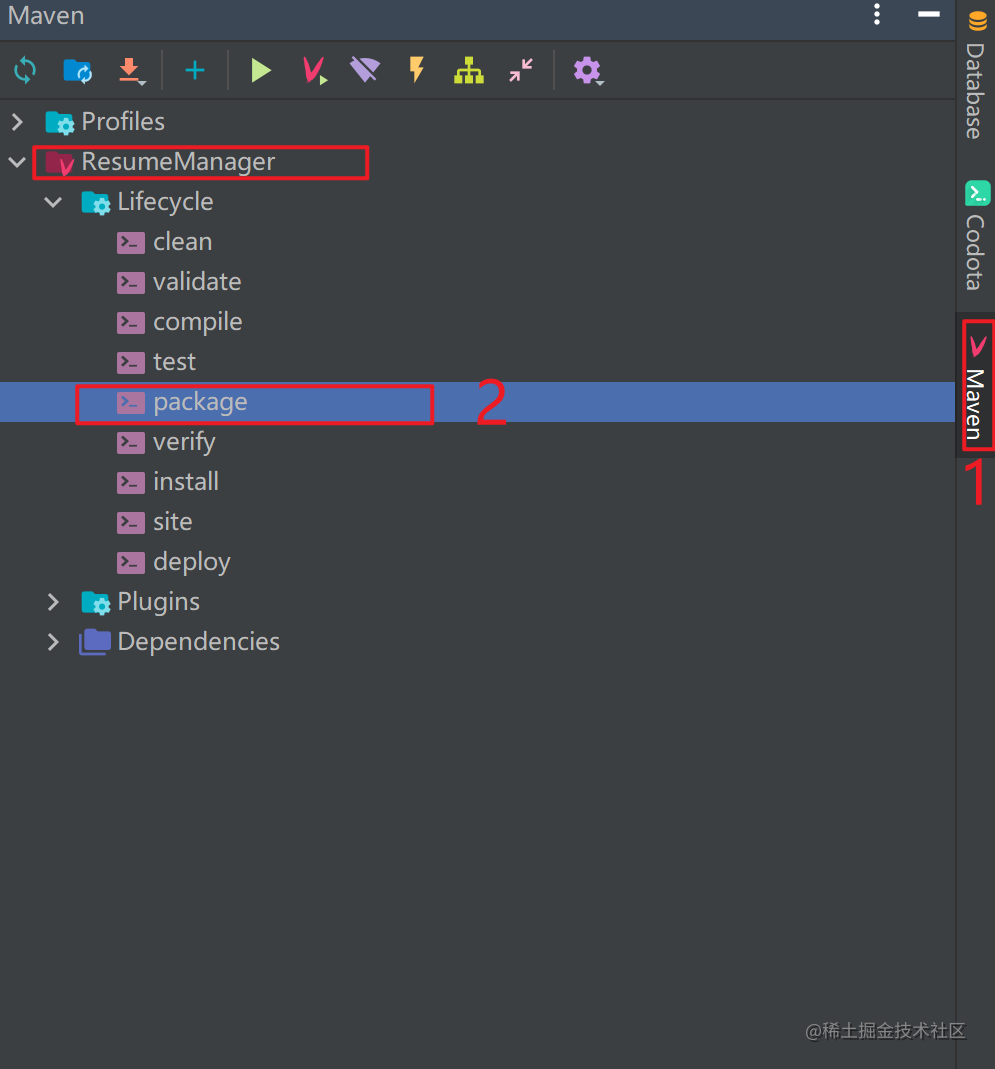
看到这个,说明我们的项目打包完毕了,已经可以开始进行部署了!Nice!

我们去到Idea打包好的默认的jar包的位置,就可以看到我们的jar包啦!

最后一步是将数据库同步到远程服务器的数据库!
部署
我们首先把刚才的jar包放在服务器上任意的目录,虽然说是任意目录,但是最好还是有规范的目录,便于后期维护和拓展。我的目录是在/usr/project下,所以我们cd到那里去

接着拖拽上传我们的项目。
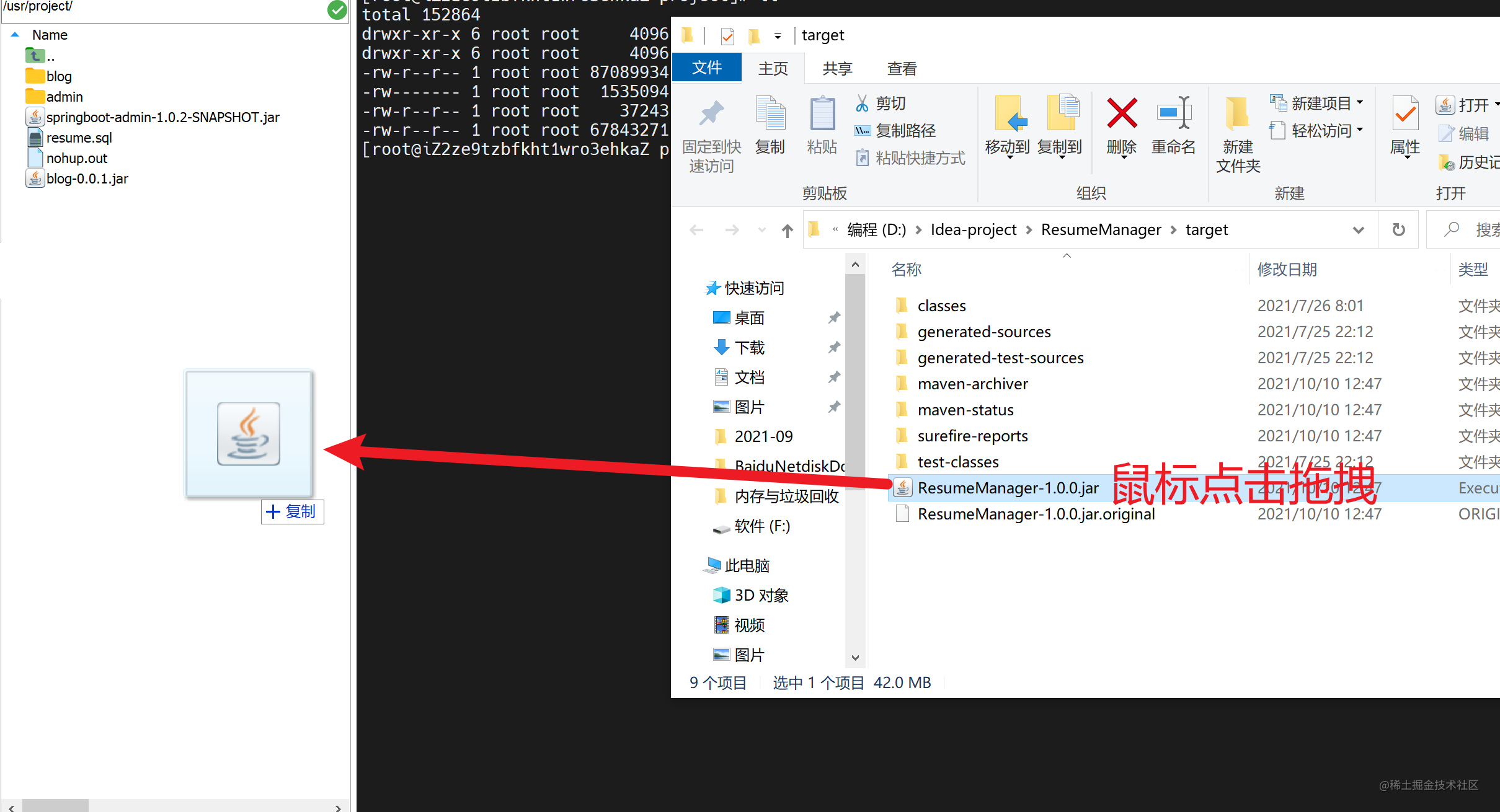
最后一步是运行我们的项目。
java -jar ResumeManager-1.0.0.jar
来了来了,他来了!
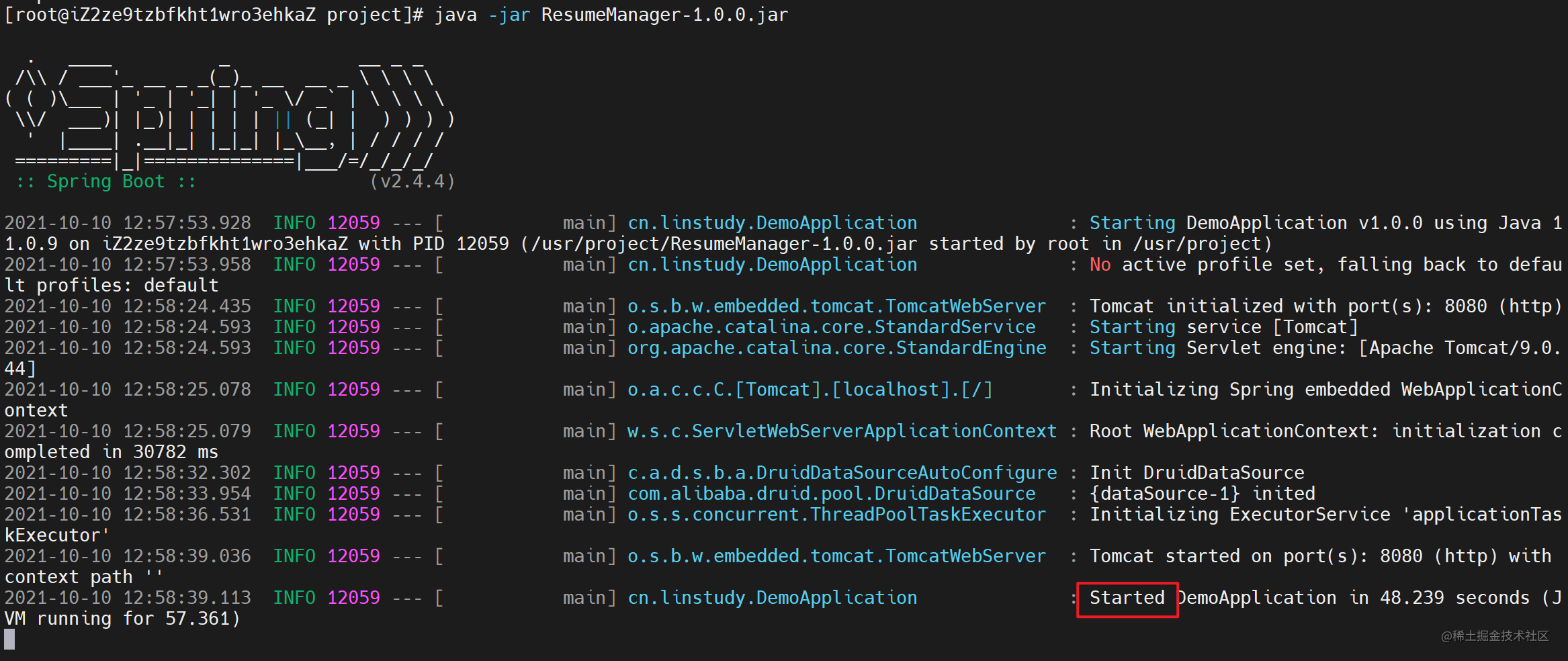
如果没有任何报错的话,说明我们的项目就是搭建部署起来了,但是呢,如果这个黑窗窗关了,我们的jar包也会停止运行,那么如何让他在后台运行呢?我们只需在前面加一个单词。
nohup java -jar ResumeManager-1.0.0.jar
开放端口
如果我们是使用云服务器,一把都还有最后一步,那就是开放端口,云服务器为了安全起见,很多的端口是关闭的,无法访问的,这也就造成了我们会无法访问我们的网站,以阿里云服务器为例。



测试
最后ip+端口就可以访问啦!大功告成

如果各位观众老爷们有什么发布的时候的BUG或者是有建议,欢迎在评论区提出,我会一个一个查看和接实,给个一键三连是最最好的了,掘金官方将在评论区抽100位幸运小伙伴送出官方周边大礼包,概率很大,你评一下!























 2万+
2万+











 被折叠的 条评论
为什么被折叠?
被折叠的 条评论
为什么被折叠?










